Apparaten toevoegen aan Manager
Na het installeren van de Manager-app op de doelapparaten, kun je ze toevoegen aan de Manager-webconsole door het registratieproces te voltooien. Zodra ze zijn toegevoegd, kunnen beheerders beginnen met het verzenden van opdrachten naar deze apparaten.
Wanneer er geen apparaten zijn toegevoegd, toont Manager het onderstaande tutorials scherm.

Apparaatvereisten
Voordat je verder gaat, controleer of de doelapparaten aan de volgende vereisten voldoen:
- Aangesloten en online
- Toegankelijk binnen het netwerk
- De Manager Android-app is geïnstalleerd
Als je hulp nodig hebt bij het installeren van de Manager Android-app, bekijk dan het volgende artikel:
Toevoegen via 6-cijferige PIN
Gebruik een 6-cijferige PIN van het doelapparaat om het apparaat aan Manager toe te voegen.
Op het apparaat dat je wilt registreren, voer je het volgende uit:
- Open de app-lijst van het apparaat.
- Zoek en tik op de nieuwe Manager-app.
Afhankelijk van de launcher-versie moet je mogelijk de lijst uitbreiden. - Er verschijnt een nieuw bericht.
Noteer de 6-cijferige PIN onderaan het bericht. - Tik ergens buiten het bericht om het te sluiten.
Als het bericht geen 6-cijferige PIN toont, is het apparaat mogelijk al geregistreerd bij een andere Manager-console. Je moet het apparaat van die Manager-console afmelden voordat je opnieuw probeert.

Ga terug naar de Manager-webconsole en voer het volgende uit:
- Klik op om het scherm Apparaat toevoegen te openen.
- Controleer op het scherm Apparaat toevoegen of PIN de geselecteerde tab is:
- Voer de 6-cijferige PIN van het apparaat dat je wilt registreren in.
- (Optioneel) Voeg een naam toe om te bepalen hoe dit apparaat in de apparatenlijst wordt weergegeven. Laat dit leeg om het modelnummer als apparaatnaam te gebruiken.
- (Optioneel) Voeg het apparaat toe aan een groep.
- Klik op OK.
- Het nieuwe apparaat zou nu in de apparatenlijst van Manager moeten verschijnen.

Om te verifiëren, ga terug naar het doelapparaat en voer het volgende uit:
- Open de app-lijst van het apparaat.
- Zoek en tik op de Manager-app.
Afhankelijk van de launcher-versie moet je mogelijk de lijst uitbreiden. - Het bericht Succesvol gekoppeld zou moeten verschijnen.
- Tik op Sluiten of ergens buiten het bericht om het te sluiten.

Voor een volledige walkthrough, bekijk de video hieronder:
Toevoegen via serienummer
Als de Manager-app niet beschikbaar is, kun je het apparaat ook registreren met behulp van het serienummer van het apparaat.
Op het apparaat dat je wilt registreren, zoek het serienummer van het apparaat. Dit kan op twee manieren worden gedaan:
-
Instellingen controleren.
Open de Instellingen-app van het apparaat en controleer het serienummer dat wordt gerapporteerd aan het ViewBoard OS. Toegang tot de Instellingen verschilt per apparaat, maar is meestal te vinden via:-
Instellingen » Systeem » Over apparaat » Serienummer
-
Instellingen » Systeem » Over apparaat » Serienummer
-
Fysieke inspectie.
Controleer het apparaat op een label met het serienummer. Het serienummerlabel bevindt zich meestal aan de rechterkant van de unit.
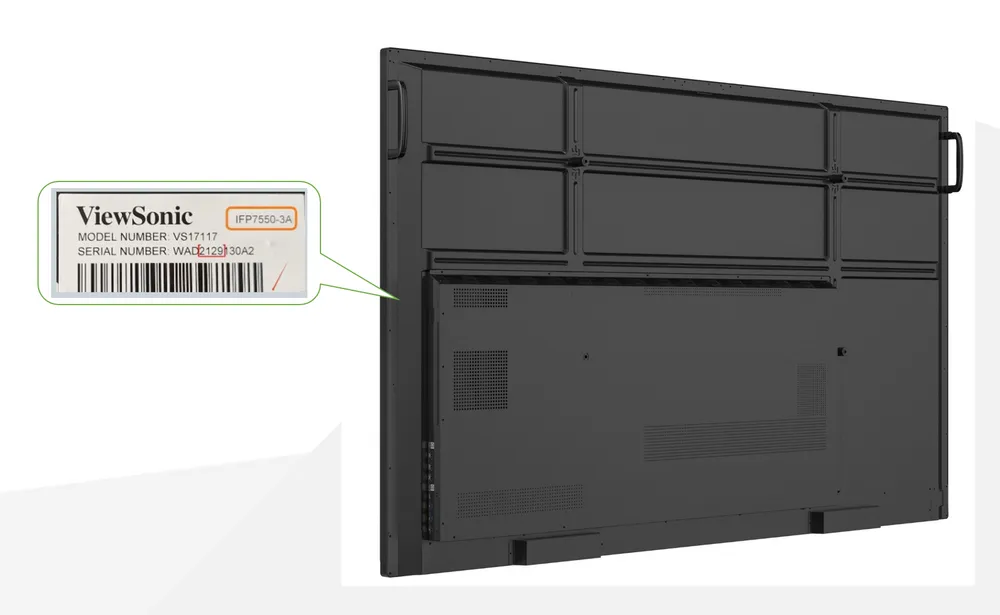
Ga terug naar de Manager-webconsole en voer het volgende uit:
- Klik op om het scherm Apparaat toevoegen te openen.
- Controleer op het scherm Apparaat toevoegen of Serienummer de geselecteerde tab is:
- Voer het serienummer van het apparaat dat je wilt registreren in.
- (Optioneel) Voeg een naam toe om te bepalen hoe dit apparaat in de apparatenlijst wordt weergegeven. Laat dit leeg om het modelnummer als apparaatnaam te gebruiken.
- (Optioneel) Voeg het apparaat toe aan een groep.
- Klik op OK.
- Het nieuwe apparaat zou nu in de apparatenlijst van Manager moeten verschijnen.

Toevoegen via Companion-app
Als je de Companion-app al op je smartphone hebt geïnstalleerd, kun je deze ook gebruiken om een apparaat te registreren.
Op het apparaat dat je wilt registreren, voer je het volgende uit:
- Open de app-lijst van het apparaat.
- Zoek en tik op de nieuwe Manager-app.
Afhankelijk van de launcher-versie moet je mogelijk de lijst uitbreiden. - Er verschijnt een nieuw bericht.
Noteer de QR-code onderaan het bericht. - Sluit het bericht niet totdat het registratieproces is voltooid.
Op je smartphone, open de myViewBoard Companion App en voer het volgende uit.
- Log in met een Entity Admin-account. Als je meerdere entiteiten beheert, log dan in bij de entiteit waarin je het apparaat wilt registreren.
- Tik op de QR-lezer en scan de QR-code die op het apparaat wordt weergegeven.
- Op de volgende pagina:
- Controleer of de juiste entiteit is geselecteerd.
- Voeg extra apparaatinformatie toe indien nodig.
- Tik op Verzenden om het apparaat aan Manager toe te voegen.
- Om te verifiëren dat de registratie succesvol was, log in bij Manager en controleer of het apparaat nu in de apparatenlijst staat.
Toevoegen via bestandimport
Als je meerdere apparaten wilt toevoegen, kun je een batchimport uitvoeren met behulp van een Excel xlsx-bestand. Manager biedt een sjabloonbestand dat je eenvoudig kunt bijwerken met de gegevens van je doelapparaten.
Om het sjabloonbestand te downloaden, voer je het volgende uit:
- Klik op in de Manager-webconsole.
- Op het scherm Apparaat toevoegen:
- Klik op het -icoon naast de knop Apparatenlijst importeren.
- Klik op de Download sjabloonbestand-link in de tooltip.
Wacht tot het sjabloonbestand is gedownload.
- Navigeer naar waar je het sjabloonbestand hebt gedownload.
- Dubbelklik op het sjabloonbestand om het te openen.

Om het bestand te bewerken:
Gebruik een applicatie die xlsx-bestanden kan bewerken. We raden sterk aan Microsoft Excel te gebruiken, maar elk spreadsheetprogramma dat xlsx-bestanden kan opslaan, werkt prima.
Vul in elke rij de volgende informatie in voor elk apparaat dat je wilt toevoegen:
| Kolom | Beschrijving |
|---|---|
| PIN | 6-cijferige PIN van de Manager-app geïnstalleerd op het apparaat |
| Apparaatnaam | Unieke naam die Manager gebruikt om het apparaat te identificeren |
| Inventarislabel | Intern ID gebruikt voor inventarisbeheer |
| Opmerkingen | Andere details die het apparaat beschrijven |
| Groepsnaam * | Naam van de groep waarin het apparaat wordt toegevoegd na registratie |
| Hoofdgroep * | Naam van de hoofdgroep als de groep genest is |
* Let op de volgende regels voor Groepen:
Voor groepsnaam:
- Groepsnaam mag niet langer zijn dan 64 tekens.
- Als er geen bestaande groep overeenkomt met de opgegeven naam, maakt Manager een nieuwe groep aan.
- Om meerdere groepen voor een apparaat op te geven, gebruik een komma tussen elke groep.
Bijvoorbeeld: GroupA, GroupB, GroupC
Voor hoofdgroep en subgroepen:
- Om een apparaat aan een subgroep toe te voegen, geef de hoofdgroep op in "Hoofdgroep".
Bijvoorbeeld:
Kolom groepsnaam : Group 1
Kolom hoofdgroep : Parent A
Dit apparaat wordt toegevoegd aan Parent A => Group 1
- Gebruik => om de relatie tussen de hoofdgroep en subgroep te definiëren.
Bijvoorbeeld:
-
ParentA=>SubGroupA
-
ParentA=>SubGroupA
- Als er geen hoofdgroep is gedefinieerd, wordt het apparaat toegevoegd aan de groep in de root.
- Hoewel een apparaat meerdere groepen kan hebben, kan het slechts één "Hoofdgroep" hebben.
- Subgroepen kunnen tot 3 lagen diep worden genest.

Zodra het sjabloonbestand is ingevuld en klaar is, voer je het volgende uit:
- Klik op in de Manager-webconsole.
- Op het scherm Apparaat toevoegen:
- Klik op de knop Apparatenlijst importeren.
- In het Open bestand-dialoogvenster, selecteer het ingevulde sjabloonbestand. Zodra de inhoud van het bestand is gelezen, verschijnt het Apparaat toevoegen-dialoogvenster.
- Controleer in het Apparaat toevoegen-dialoogvenster of alle vermeldingen correct zijn gelezen. Je kunt de inhoud hier nog bewerken voordat je importeert.
- Klik op OK als alles er goed uitziet.
- Controleer de apparatenlijst om te verifiëren dat alle vermeldingen zijn geïmporteerd.

Een apparaat verwijderen
Gebruik de Manager-console om een apparaat te verwijderen als:
- Je per ongeluk het apparaat aan een verkeerde entiteit hebt toegevoegd.
- Je het apparaat moet verplaatsen naar een ander account.
- Het doelapparaat is buiten gebruik gesteld en is niet meer binnen het netwerk.
Na verwijdering haalt Manager het apparaat uit de apparatenlijst en kun je geen opdrachten meer naar het apparaat sturen. Om een apparaat te verwijderen, voer je het volgende uit:
- Klik op het Menu om het zijpaneel te openen.
- Klik op de optie Apparaten.
- Klik op de Alle apparaten-tab.
- In de apparatenlijst, klik op het selectievakje van de apparaten die je wilt verwijderen.
Klik op het Zoek-icoon om je doelapparaten gemakkelijker te vinden. - Klik op het Verwijder-icoon op de werkbalk boven de apparatenlijst.
- Manager zal je vragen om de actie te bevestigen.
Klik OK.
- De geselecteerde apparaten zouden uit de apparatenlijst moeten verdwijnen.



 Home
Home